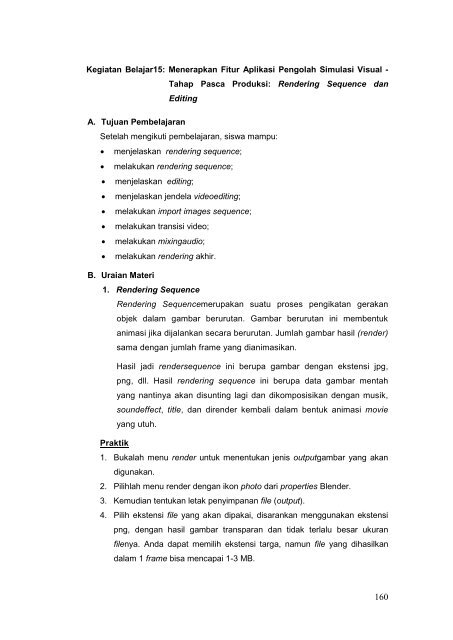simulasi_digital_sem_2
Create successful ePaper yourself
Turn your PDF publications into a flip-book with our unique Google optimized e-Paper software.
Kegiatan Belajar15: Menerapkan Fitur Aplikasi Pengolah Simulasi Visual -<br />
Tahap Pasca Produksi: Rendering Sequence dan<br />
Editing<br />
A. Tujuan Pembelajaran<br />
Setelah mengikuti pembelajaran, siswa mampu:<br />
• menjelaskan rendering sequence;<br />
• melakukan rendering sequence;<br />
• menjelaskan editing;<br />
• menjelaskan jendela videoediting;<br />
• melakukan import images sequence;<br />
• melakukan transisi video;<br />
• melakukan mixingaudio;<br />
• melakukan rendering akhir.<br />
B. Uraian Materi<br />
1. Rendering Sequence<br />
Rendering Sequencemerupakan suatu proses pengikatan gerakan<br />
objek dalam gambar berurutan. Gambar berurutan ini membentuk<br />
animasi jika dijalankan secara berurutan. Jumlah gambar hasil (render)<br />
sama dengan jumlah frame yang dianimasikan.<br />
Hasil jadi rendersequence ini berupa gambar dengan ekstensi jpg,<br />
png, dll. Hasil rendering sequence ini berupa data gambar mentah<br />
yang nantinya akan disunting lagi dan dikomposisikan dengan musik,<br />
soundeffect, title, dan dirender kembali dalam bentuk animasi movie<br />
yang utuh.<br />
Praktik<br />
1. Bukalah menu render untuk menentukan jenis outputgambar yang akan<br />
digunakan.<br />
2. Pilihlah menu render dengan ikon photo dari properties Blender.<br />
3. Kemudian tentukan letak penyimpanan file (output).<br />
4. Pilih ekstensi file yang akan dipakai, disarankan menggunakan ekstensi<br />
png, dengan hasil gambar transparan dan tidak terlalu besar ukuran<br />
filenya. Anda dapat memilih ekstensi targa, namun file yang dihasilkan<br />
dalam 1 frame bisa mencapai 1-3 MB.<br />
160